资源说明
ToDesk官方版是一款简易实用,功能全面的远程控制软件。ToDesk官方版支持远程控制、支持远程文件传输、支持历史设备快速连接、支持开机自启等功能。ToDesk官方版还支持录制回话和播放计算机声音和支持伙伴登录提醒功能,对方只需要输入用户的ID就能链接到用户的电脑来进行远程控制,有喜欢的小伙伴快来下载吧!
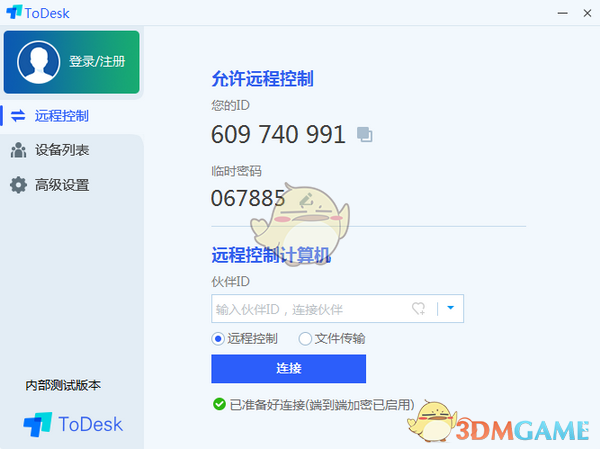
ToDesk官方版使用教程
【怎么控制电脑】
1、首先打开ToDesk,进入软件之后在主页面输入想要远程控制电脑的设备代码,需要电脑端也开启该软件;
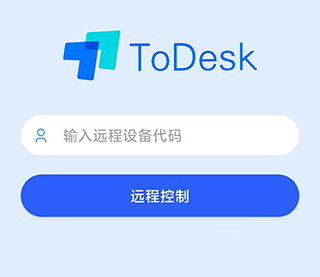
2、输入代码点击远程控制,然后输入连接密码,点击连接;
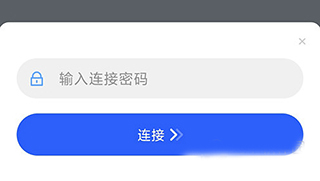
3、连接成功之后就会进行电脑页面进行控制了。
【怎么断开】
1、点击ToDesk控制页面右下角的箭头按钮;
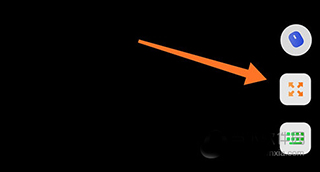
2、出现拓展栏,选择结束远控,弹出确认框,确认之后就可以断开了。
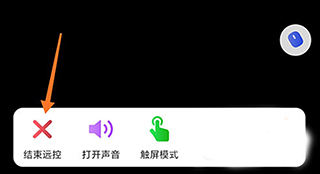
【如何设置被远程的电脑锁屏】
1、通过底部菜单栏进入设备列表,在其中找到自己连接过的电脑;
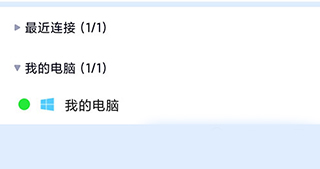
2、点击进入设备详情页面,点击锁定桌面,然后电脑就会进入锁屏状态了。
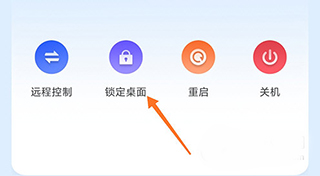
使用方法
一、到本站下载安装ToDesk。
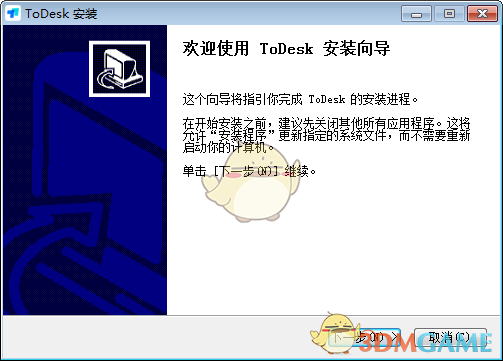
二、安装完成后打开软件,将用户ID和临时密码告诉对方。
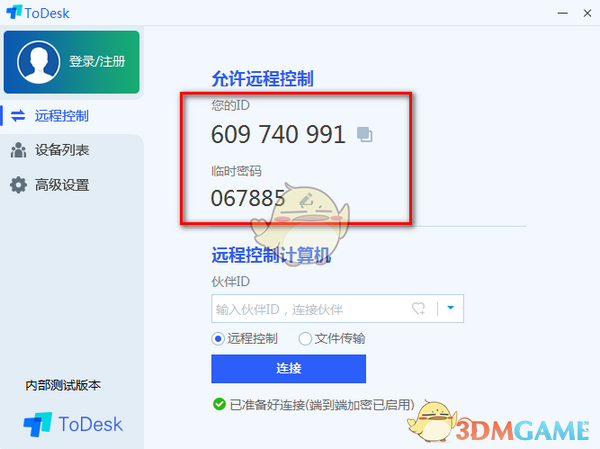
三、对方只需要输入用户的ID就能链接到你的电脑进行控制。
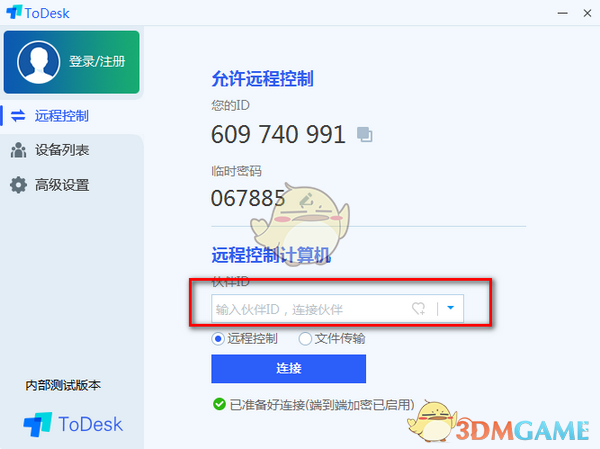
软件特色
1、用户可以轻松远程控制、远程文件传输,反应速度的快。
2、历史设备快速连接。
3、开机自启功能,不再为没有启动远程软件而烦恼。
4、支持录制回话和播放计算机声音。
5、伙伴登录会及时提醒用户。
6、界面清晰,操作简单,非常方便用户使用。
常见问题
一、todesk连不上怎么办?
首先用户可以确认一下是不是自己网络的问题,网络连接正常,那么可能是没有开启相关服务。
二、todesk远程会不会泄露个人隐私?
ToDesk 的通讯数据使用端到端加密,连接密码仅存于用户的设备。
三、todesk和向日葵哪个好?
两款都是功能强大的远程控制软件,使用非常方便,不同用户有不同的感受,还是要看个人习惯。
更新日志
v4.7.5.1版本
修复了一些已知bug。
v4.2.8 版本
+增加3D游戏鼠标功能;
-修复被控锁屏后远程连接后出现的画面和操作异常的情况;
-修复一些情况下程序崩溃的问题。
v4.2.6 版本
-修复一些情况下远程画面显示不了的问题;
-修复一些情况下文件传输窗口关不不了的问题;
-修复一些情况下程序崩溃的问题;
-修复一些UI异常的问题。
v4.2.5 版本
+增加64位程序;
-修复启用隐私屏关闭连接后再次连接程序崩溃的问题;
-修复用户中心关闭连接不能正常关闭的问题;
-修复被控为安卓被控时未显示功能键和工具栏未隐藏的问题;
-修复一些UI异常的问题;
-修复一些情况下崩溃的问题。
v4.2.2 版本
+优化性能;
v4.2.1 版本
-修复一些情况下控制安卓时滑动异常的问题。
各位朋友,本网站本身不提供下载资源,以下资源地址均为网友整理提供,并且需离开本站,请各位网友谨慎选择,我站将不提供任何保障。另:如这些资源地址有违规或侵权行为,请联系66553826(@)qq.com,我方将在确认后第一时间断开链接。